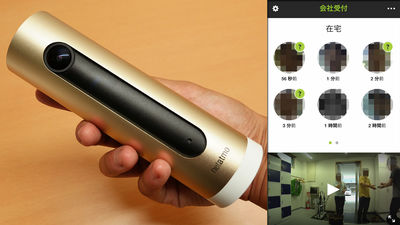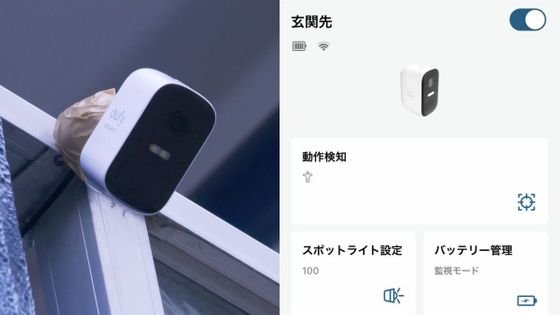人・動物・車を識別してスマホに異常を知らせるスマートLEDライト搭載の防犯カメラ「Netatmo Presence」レビュー
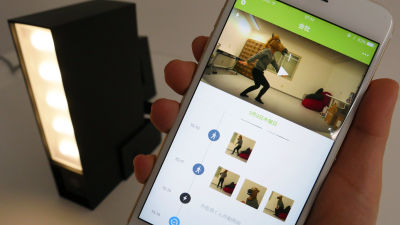
家に誰がいて誰がいないのかをスマートフォンアプリ経由で確認できる自動顔認識機能付きカメラ「Netatmo Welcome」を開発したNetatmoから、今度は屋外用の防犯カメラ「Netatmo Presence」が登場しました。Netatmo Presenceは人・動物・車・その他の動きを識別してスマートフォンに通知してくれるもので、特定の動きを指定することも可能。スマートLEDライトを搭載していて、人や車が近づいた時だけにライトを付けてくれることもできるとのことで、実際に使ってみました。
Netatmo Security | Smart Home Security Cameras
https://www.netatmo.com/ja-JP/product/security/presence
これが「Netatmo Presence」のパッケージ。

箱を開けてみると、中はこんな感じ。本体のほか、取扱説明書・アプリのインストール方法の説明書・本体各部のサイズ説明・取付パーツ・本体のQRコードが書かれた紙などが入っていました。

これが本体。本体からケーブルで伸びている部分は壁に取り付ける時に使うパーツです。

サイズは200mm×50mm×110mmで、全長123.8mmのiPhone SEと比べるとこのくらい。

正面。

本体正面のライトの下にはカメラがついています。

背面はこんな感じ。

これが取付パーツ。

裏面からはケーブルが伸びていました。

端子はこんな感じです。

ケーブルについている白い輪っかは、取付作業の時にぶら下げて置くための仮留め用なので、最後にはカットすることになります。

Netatmo Presenceには「既存の屋外照明と取り替える方法」と「新たに屋外に設置する方法」があり、新たに電気配線を設置するには電気工事士の免許が必要。ということで、今回はまず、既存の配線を使って使う方法を見ていきます。実際に新たに電気配線を設置する様子は後ほどレポートする予定なのでお楽しみに。
まずはテスター・ドライバー・電工ペンチ・ニッパーなどを用意します。

まずは給電用のケーブル作成から。ケーブルの端に切れ目を入れて……

電線を剥きだしにします。

市販のプラグの端子に電線をネジ留め。

最後はプラグのカバーを付けてしっかりネジで締めます。

ケーブルのもう一方も、電線を出して……

芯線をNetatmo Presenceの端子に接続。

最後に電気測定器で漏電などが起こっていないかチェックします。

完了したらコンセントと接続。

ライトがついていない状態から……

電源タップのスイッチを入れると、ライトが点灯しました。この状態になれば、スマートフォンのアプリと本体を連動させることが可能です。

アプリはApp StoreもしくはGoogle Playからインストール可能。今回はiOSアプリを試していくので、App Storeで「Netatmo Security」を検索し、「入手」をタップ。
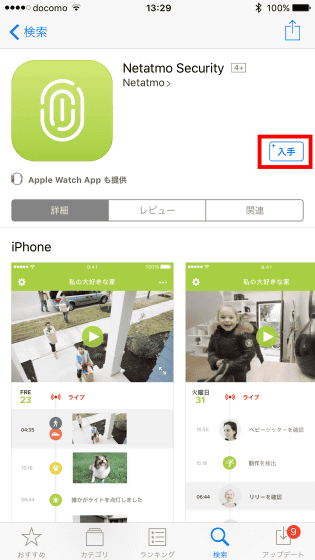
「インストール」をタップ。
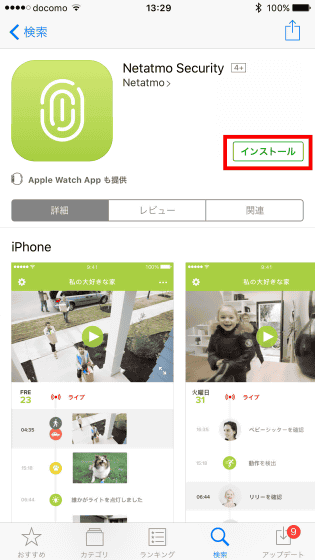
「開く」をタップします。
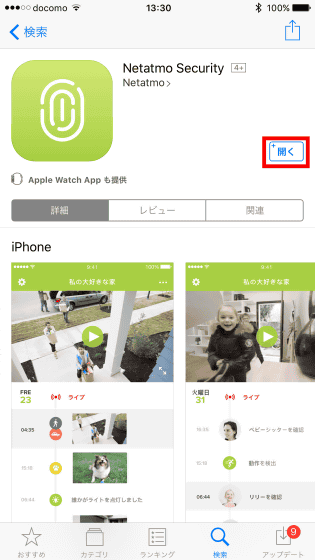
アプリが起動すると以下の画面が表示されます。今回は既にNetatmo Securityのアカウントがあるので 「サインアップ」をタップ。

メールアドレスとパスワードを入力して「OK」を押すと……
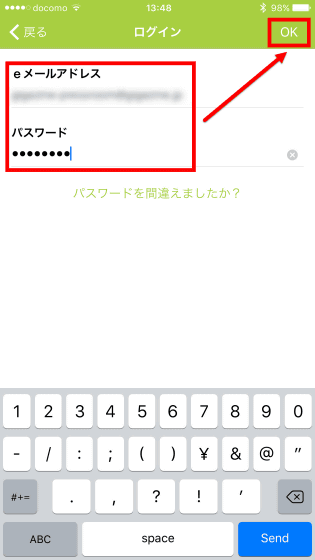
「始めましょう」ということで、通知の許可を尋ねられるので「許可」をタップ。許可しておくことで、カメラが人や車を捉えた時にお知らせしてもらえます。
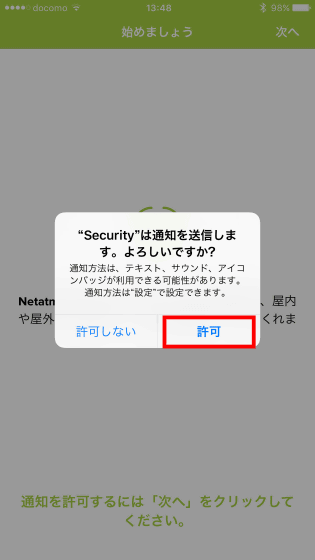
「次へ」をタップ。
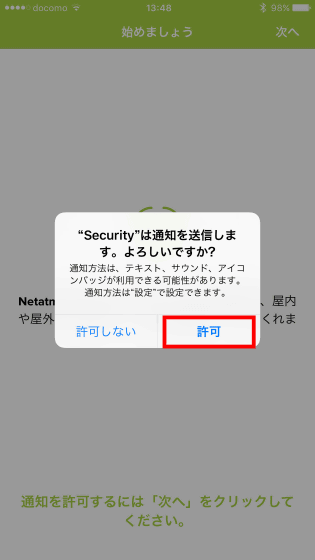
続いて位置情報の利用許可も求められるので許可をタップすると……
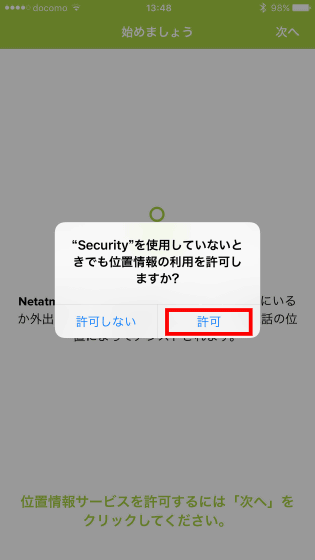
セットアップ画面に遷移します。今回アプリとひも付けしていくのは「Netatmo Presence」なので「Presence」をタップ。
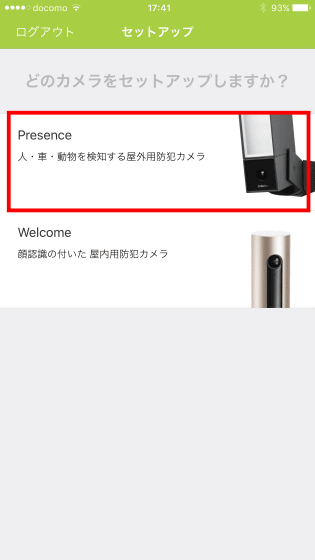
「次へ」をタップ。
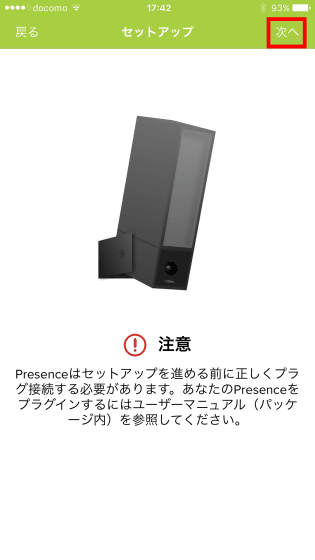
使用するWi-Fiネットワークを選択し、「次へ」をタップ。
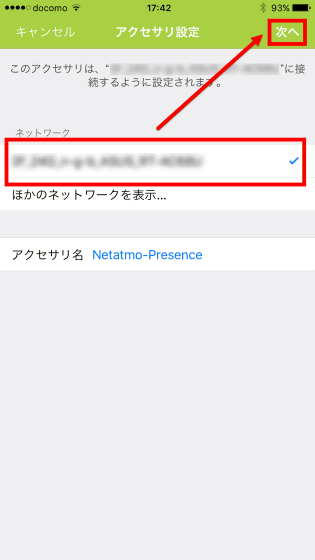
最後に「完了」をタップします。
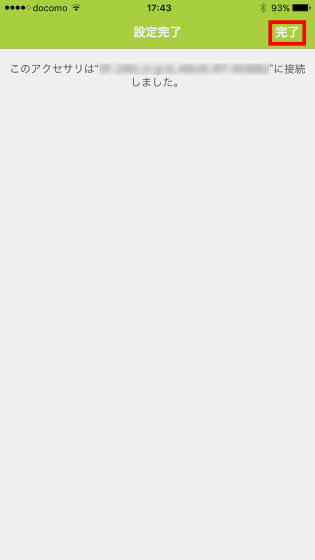
「Presenceとあなたのデバイスが正常にペアリングされました」という表示が出るので「次へ」をタップ。

カメラの名前を設定して「OK」をタップ。
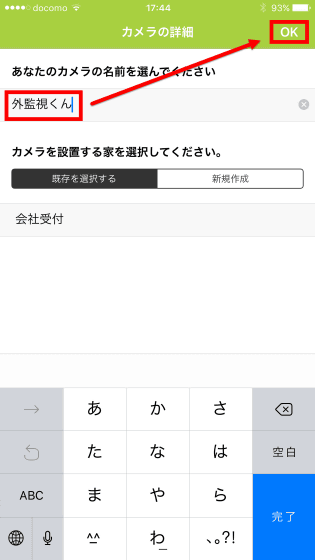
これで全ての設定が完了し、アプリのホーム画面へと移ります。ホーム画面は、画面上部にカメラの捉えた映像、画面下部にタイムラインが表示されるスタイル。
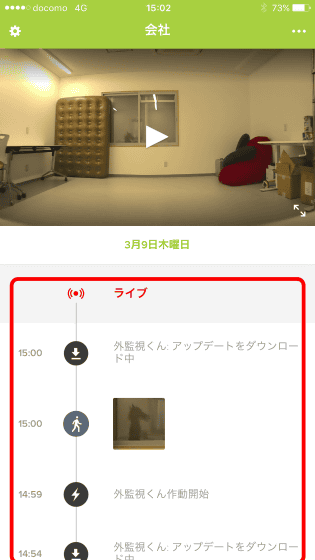
Netatmo Presenceは人・動物・車をわけて認識してくれます。馬のかぶりものをしていたところ、人間に認識される部分と動物に認識される部分がありました。挙動が関係しているのかもしれません。
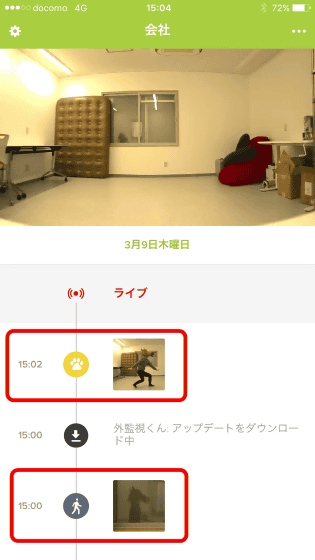
タイムラインの画像をタップすると、その時撮影した映像が画面上部に表示されます。
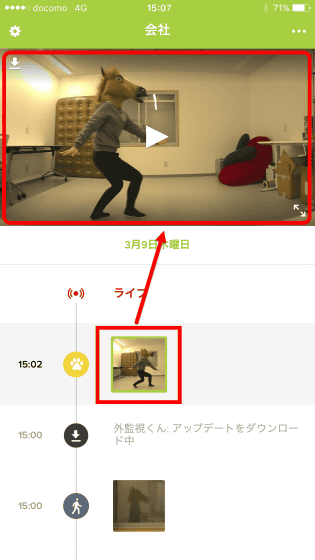
実際に撮影した映像はアプリ上で以下のような感じで再生されます。ビデオセンサーは400万画素、解像度は1920×1080なので、かなりクリアな映像でした。
「Netatmo Presence」アプリはこんな感じ - YouTube
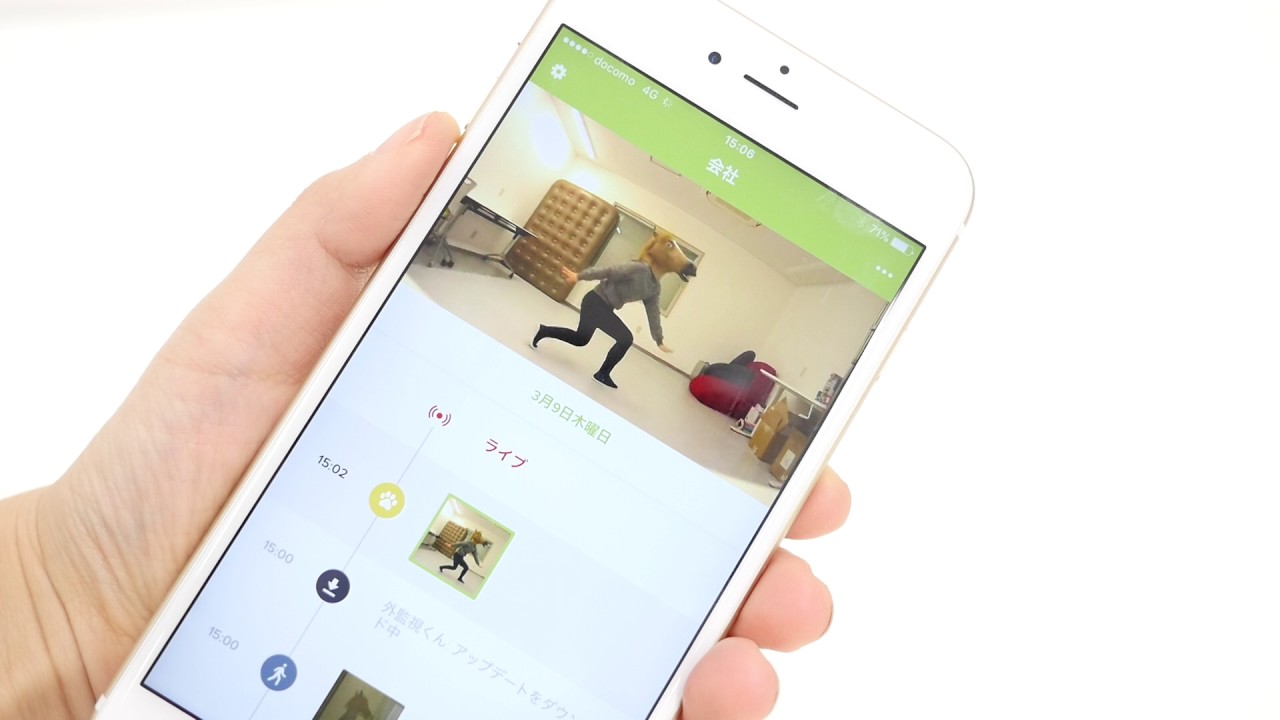
撮影した映像は右上のアイコンから端末にダウンロードすることも可能。
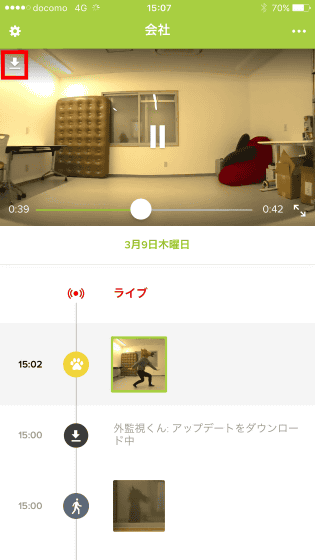
さらに、「ライブ」というところを押すと、リアルタイムで撮影映像を見ることが可能です。画面上部「外監視くん作動開始」という表示に切り替わり、しばらくすると……
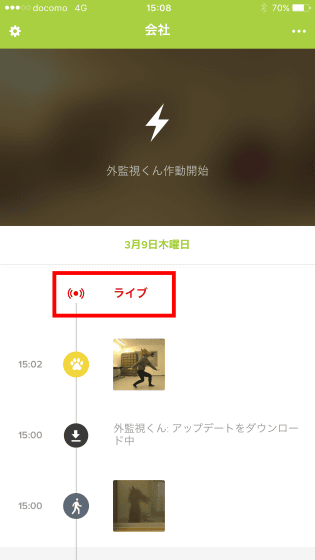
ムービーが再生されます。録画された映像よりは少しざらついていますが、リアルタイムでも認識に全く問題ないレベルの映像でした。
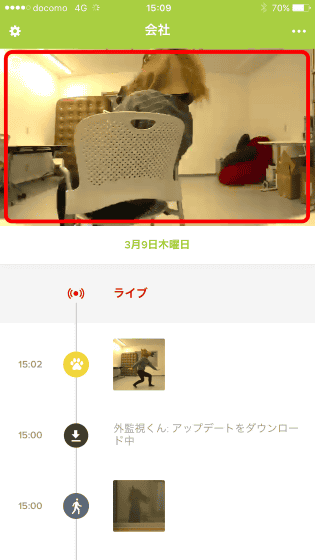
さらに、画面右上のアイコンから……
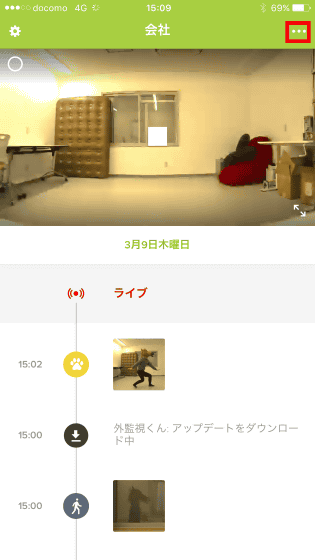
ゾーン指定ができます。「警告ゾーン」という文字の横にある歯車アイコンをタップ。
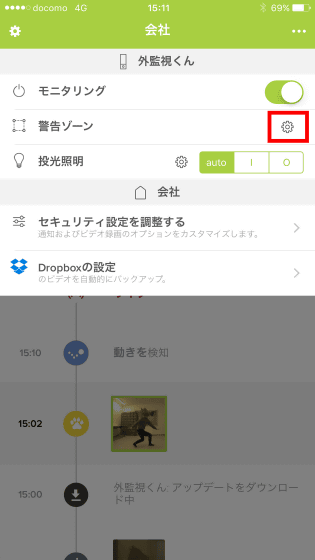
ドットと線で区切られた範囲を動かすことで、ゾーン指定を行います。ゾーン指定をすれば、ゾーン外に人や車が写った時には録画や通知が行われず、ゾーンの中に入った時にだけ、録画&通知が行われるようになります。今回は画面の右側、ソファー周辺だけを警告ゾーンに指定しました。
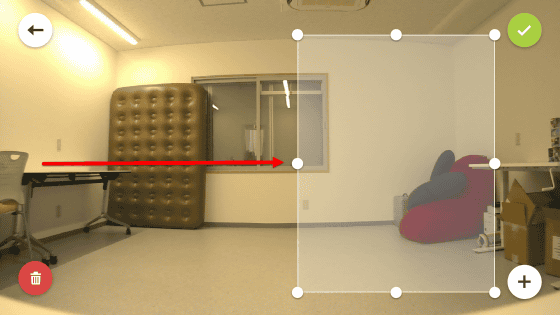
すると、ゾーンの右側で人が動きまくっても、アプリは全く反応ナシ。

しかし、ソファーに座ると……

スマートフォンに「人が見えました」という通知が届きました。
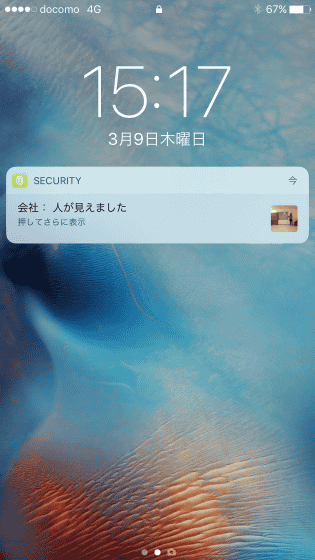
確認してみたところ、以下のような感じで、カメラ自体は部屋全体を捉えているものの、録画は警告ゾーンに人が入ったところから始まっていました。しかも、タイムラインには顔だけを切り取った写真も表示されており、誰が警告ゾーンに入ったのかも一目でわかります。
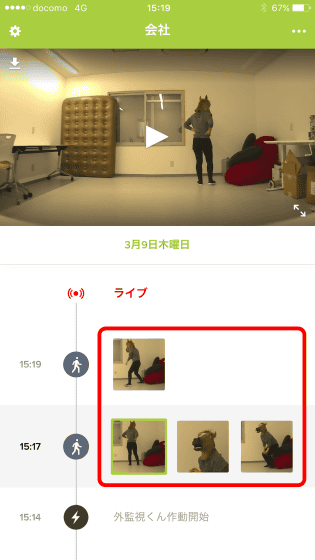
この警告ゾーンは複数箇所が指定できますが……
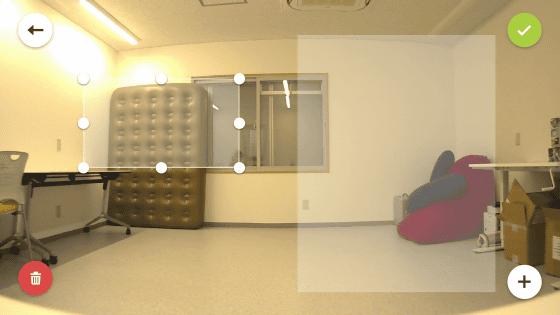
2つの警告ゾーンを重複させることはできません。

また、Netatmo Presenceは最大約15mまでの赤外線ナイトビジョンを搭載、LED証明は最大12Wなので、夜間でも問題なく人や車を識別して映像をスマートフォンに送ってくれます。実際にNetatmo Presenceが人を認識してライトを点灯する様子は以下のムービーから確認可能です。
「Netatmo Presence」で夜間にライトが自動点灯する様子 - YouTube

タイムラインにはこんな感じで表示されます。
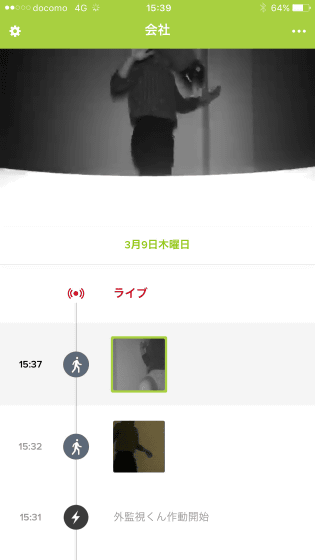
デフォルトでは「人・車を認識したイベントだけでライトが点灯する」という設定なのですが、これは変更可能。投光照明の横の歯車アイコンをタップします。
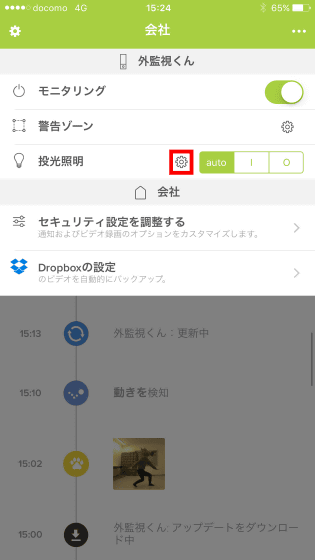
投光照明の輝度をスライドで変更できるほか、「特定のイベントに指定」「常にする」を選択可能。
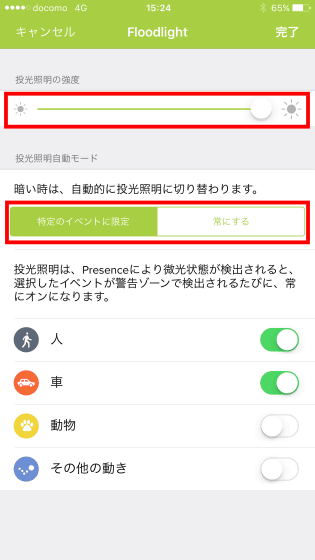
特定のイベントは「人」「車」「動物」「その他の動き」をそれぞれオン/オフ可能でした。
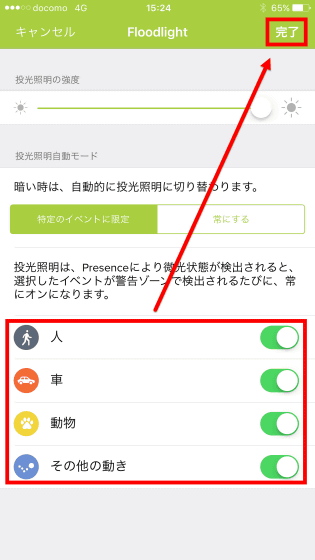
動物や人は認識されるとわかったところで、車もちゃんと認識されるのか?ということを確かめてみます。車のある屋外にNetatmo Presenceを設置。

実際に駐車して、人が出てくるまでを見てみると……

アプリではちゃんと車と人の複合イベントとして記録されていました。
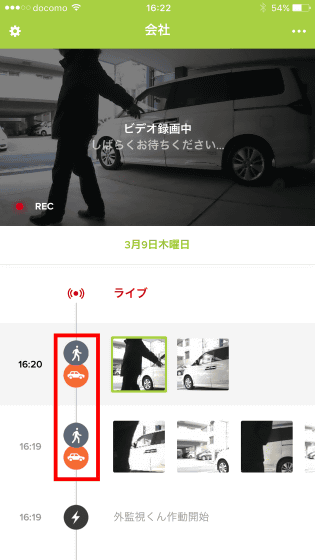
こんな感じで、人を捉えたということもタイムラインから把握できるようになっていました。実際に屋外で使ってみると、確かに道を歩いている歩行者なども捉えてしまうので、警告ゾーンの指定は必須のようです。
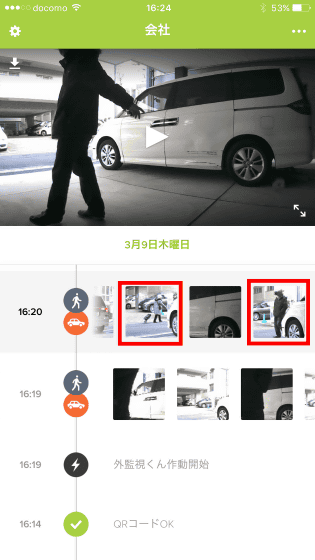
なお、記事作成時点でのNetatmo PresenceのAmazonでの価格は3万9445円となっていました。
・関連記事
ベテラン泥棒は無意識状態で物色行動することが仮想現実空間の実験で判明 - GIGAZINE
警察・情報機関が国民のウェブ閲覧データにアクセスして監視できる究極の監視法が成立 - GIGAZINE
世界中の防犯カメラを駆使して行われる大規模DDoS攻撃の存在が明らかに - GIGAZINE
Amazonでマルウェアが埋め込まれた監視カメラが販売されていた - GIGAZINE
職場を監視することは従業員の行動にどのような影響を与えるのか? - GIGAZINE
空から街を監視カメラで撮影し警察の捜査に役立てる計画が本当に実行されていた - GIGAZINE
・関連コンテンツ
in 動画, ハードウェア, レビュー, Posted by darkhorse_log
You can read the machine translated English article Security diagnostic camera equipped with….